win7电脑怎么连接wifi是很多使用win7电脑小伙伴所遇到的问题,一般情况下win7的电脑都是支持连接WiFi的,所以可以通过无线网络直接上网而不用有线连接,不过有的小伙伴第一次使用win7不清楚怎么连接,下面通过win7电脑连接wifi方法步骤告诉大家怎么操作。
工具/原料:
系统版本:windows7系统
品牌型号:联想thinkpad e490
方法/步骤:
方法一:笔记本电脑通过WiFi图标选择连接
1、如果是笔记本电脑的话,点击右下方的WiFi图标选择所需要连接的无线,输入密码即win7电脑连接wifi成功。

方法二:台式机手机创建进行连接
1、如果是台式电脑连接WiFi的话,就需要在电脑上安装无线网卡以及驱动,接着设置一下才能连接WiFi。我们来详细了解一下设置的方法:首先打开控制面板。

3、将查看方式改为小图标,选择网络和共享中心。
笔记本装系统怎么装win7教程
笔记本大多数预装的是Windows 10 操作系统,而有些用户习惯用Windows7系统,但是英特尔7代CPU安装Win7系统时,无法识别USB2.0或者3.0设备,那么笔记本装系统怎么装win7呢?下面为大家介绍电脑装Win7系统的教程。

4、点击左边的管理无线网络。

5、点击添加,弹出手动连接到无线网络窗口界面,选择第一个手动创建。

6、输入要添加的无线win7电脑连接wifi就OK啦。
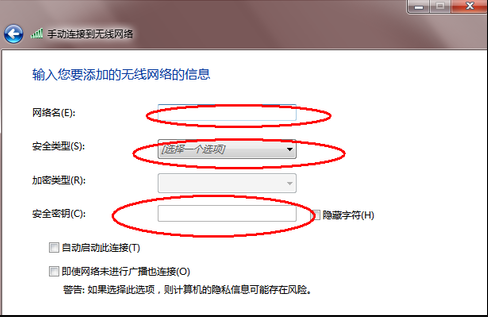
总结:
以上就是win7电脑连接wifi方法步骤的具体内容啦,方法十分简单,下载火(xiazaihuo.com)也能轻松上手,大家根据自己的电脑进行连接即可。
以上就是电脑技术教程《win7电脑怎么连接wifi》的全部内容,由下载火资源网整理发布,关注我们每日分享Win12、win11、win10、win7、Win XP等系统使用技巧!win7系统精简版64位系统介绍
win7系统精简版64位系统是一款十分出色的操作系统,它在确保系统一致性的与此同时,还提升系统內部文件,让系统占用資源更小,所以今天小编带来了win7系统精简版64位系统介绍,下面让我们一起来看一下吧。


